連結HubSpot和Jira
上次更新時間: 2025年1月15日
连接 HubSpot 和 Jira,在 HubSpot 中通过票单记录创建和更新 Jira 问题。您还可以使用工作流工具向团队发送通知,并使用新的 Jira 属性分析 Jira 问题。
开始之前
-
您必须是超级管理员或在 HubSpot 账户中拥有App Marketplace 权限。
- 您必须拥有 Jira Cloud 账户。该集成不会与运行在客户自有服务器上的 Jira 实例同步。
连接应用程序
-
在你的 HubSpot 帳戶中,點擊頂端導覽列中的「Marketplace 圖示」marketplace,然後選取「HubSpot Marketplace」。
-
使用搜索栏 查找 Jira 集成。
-
单击右上角的安装 应用程序。
-
查看所需权限,然后单击接受。
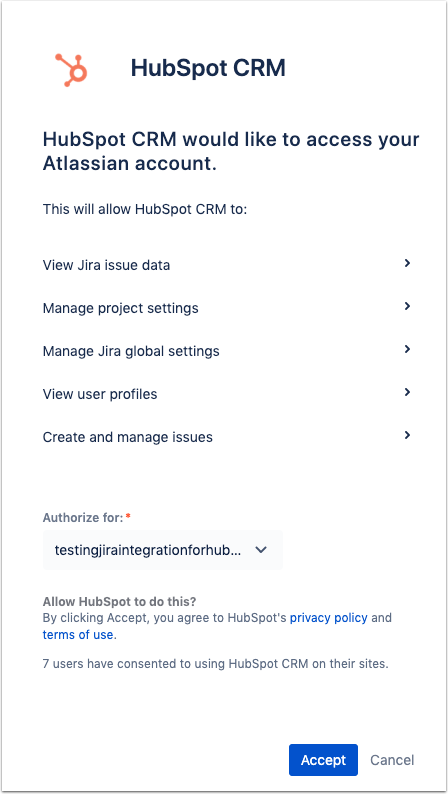
请注意:卸载 Jira 应用程序 将删除您账户中的所有票单和问题关联。切换集成用户不会删除所有关联,只要新用户具有连接应用程序的能力以及与原用户类似或更大的权限。
使用 Jira 应用程序
集成连接后,您可以从票单记录创建新的 Jira 问题,将现有的 Jira 问题附加到票单,并使用工作流工具自动处理和报告票单。
创建和管理 Jira 问题
-
在你的 HubSpot 帳戶中,瀏覽「CRM」>「服務票證」。
-
单击票单名称。
-
在右面板的Jira 部分,单击关联 Jira 问题。
-
在对话框中,单击下拉菜单并搜索现有的 Jira 问题,或单击创建新的 Jira问题来创建新的 Jira 问题。如果创建新的 Jira 问题,请输入 Jira 的详细信息。

-
如果选择了现有的 Jira 问题,请单击 "附加 Jira问题";如果创建了新的 Jira 问题,请单击 "创建 Jira 问题"。
Jira 问题将出现在相关票单、联系人和公司记录的Jira部分。
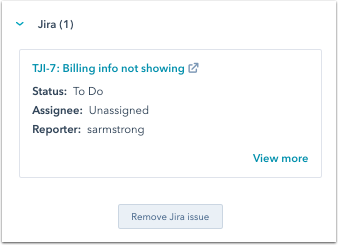
- 要在票单时间轴上查看关联 Jira 问题的评论,请在中间面板的活动选项卡中单击筛选活动 下拉菜单。
- 在 "集成 "部分,选择Jira复选框。来自 Jira 的评论现在将同步并显示在票单时间轴上。
从记录中删除 Jira
您可以从关联记录中删除 Jira 问题。创建 Jira 问题或将其与联系人或公司记录关联时,HubSpot 会自动创建关联票单。这样,Jira 就会与新的票单以及联系人和/或公司记录关联起来。
请注意: 删除 Jira 问题的操作只能从关联的票单中完成。从票单中删除 Jira 问题后,也会从关联的联系人或公司记录中删除。
- 在你的 HubSpot 帳戶中,瀏覽「CRM」>「服務票證」。
- 单击有关联 Jira 问题的票单名称。
- 在右侧面板中,导航到Jira部分。
- 要删除单个 Jira,请单击操作>删除 Jira 问题。
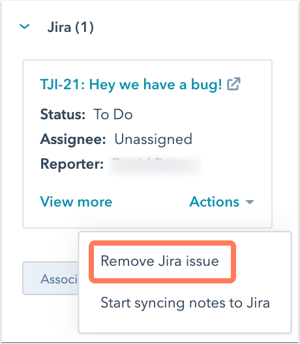
-
- 要从票单中移除所有关联的 Jiras,请单击操作>移除所有 Jira 问题。
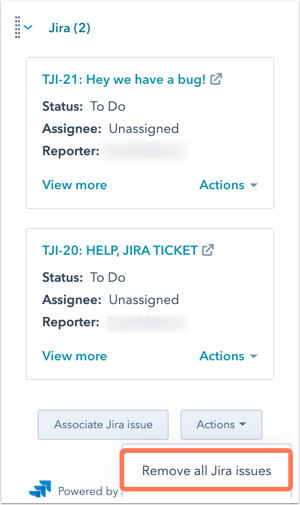
自动处理并报告票单和 Jira 问题
通过 Jira 集成,您可以创建工作流,在更新和解决 Jira 问题时向团队或客户发送通知。您还可以创建自定义报告来分析您的票单,查看哪些 Jira 问题附带的 HubSpot 票单数量最多。
连接 Jira 应用程序后,以下属性将添加到您的账户,并可在工作流和报告中使用:
-
Jira 问题状态
-
Jira 问题摘要
-
Jira 问题 ID
-
Jira 问题优先级
-
Jira 问题指定人
-
Jira 问题标识符
-
Jira 问题链接
-
Jira 问题报告人
请注意: 无法在 HubSpot 中编辑与 Jira 相关的属性值。
将票单备注和评论同步到 Jira 问题
您可以将 HubSpot 票据记录中的备注和评论自动同步到关联的 Jira 问题。注释可在 HubSpot 和 Jira 之间双向同步。
- 在你的 HubSpot 帳戶中,瀏覽「CRM」>「服務票證」。
- 单击票单名称。
- 在右侧面板中,导航到Jira部分。
- 单击关联 Jira 问题。
- 在对话框中,单击下拉菜单选择 Jira 问题。选择同步票单备注和评论到此 Jira 问题复选框。然后单击附加 Jira 问题。

- 对于附加到票单的现有 Jira 问题,单击操作>开始将备注和注释同步到 Jira。

- 无论在 HubSpot 中谁创建了备注,同步到 Jira 的备注和注释都将在集成用户下创建。
- 在 Jira 问题与 HubSpot 票据关联之前已经存在的注释将不会追溯同步。
- 备注上的附件不会同步到 Jira。
使用工作流创建 Jira 票单(仅限专业版和企业版)
在基于票单的工作流中,您可以添加创建 Jira 问题操作,以便从 HubSpot 自动创建 Jira 问题。使用该操作,您可以设置问题项目、类型、摘要和描述。
要在工作流程中添加创建 Jira 问题操作,请执行以下操作
- 在你的 HubSpot 帳戶中,瀏覽「自動化」>「工作流程」。
- 单击工作流程名称,或创建新工作流程。
- 在工作流程编辑器中,单击加号图标 + 添加工作流程操作。
- 在右侧边栏,选择创建 Jira 问题。
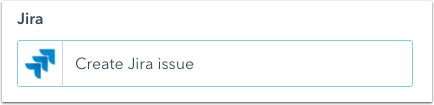
- 设置要创建的 Jira 问题的详细信息。
- HubSpot 会自动从 Jira 中提取可用的项目和类型。如果有摘要或描述以外的必填字段,你将无法选择问题类型。
- 您可以在 "摘要 "和 "描述"字段中插入票据标记,直接从已注册的票据中提取详细信息。例如,您可以添加票单状态 标记,将 HubSpot 票单状态自动包含到 Jira 描述中。
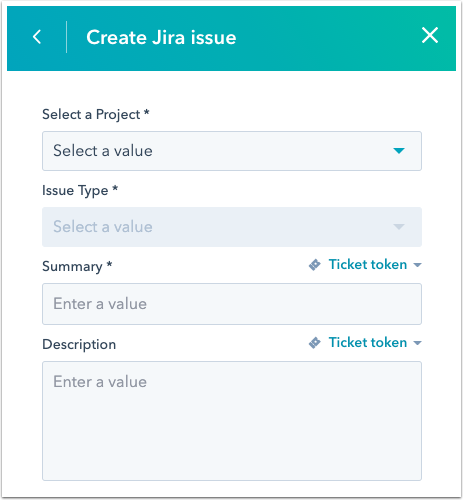
- 完成票务详细信息设置后,单击保存。
请注意: 通过工作流创建问题时,EPIC问题类型不可用。
不过,从票单记录手动创建 Jira 问题时,可以使用EPIC。